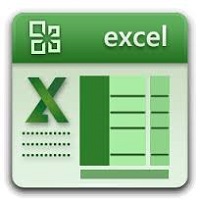Trung tâm tin học VT đào tạo theo phương pháp hướng dẫn thực hành trực tiếp theo khả năng của từng học viên, giúp học viên học được thoải mái và hiệu quả. Nội dung học sẽ nặng về thực hành thực tế đảm bảo học viên học xong có thể làm thực tế được.
Sau khóa học trình chiếu K13 học viên có thể:
- Biết cách chèn các đối tượng minh họa vào Slide như: hình ảnh, Video, chữ nghệ thuật, biểu đồ… vào bài trình chiếu cho sinh động hơn.
- Nắm được cách thức để tạo các hoạt hình (hiệu ứng Animation) và Trigger.
- Tạo được các bài trình chiếu chuẩn và đẹp như: bài giảng dạy học, bài giới thiệu sản phẩm, bài thuyết trình kế hoạch kinh doanh, bảo vệ luận văn…
- Tạo được các Album ảnh đẹp
- Thành thạo việc in ấn để đọc, để phát trong hội thảo… và xuất bản các Slide ra các dạng khác như PDF, Slide Show, Video…
Nội dung đào tạo Power point K13 (10 buổi)
Buổi 1
- Giới thiệu chung về Powerpoint 2010
- Giới thiệu về các menu
- Soạn thảo nội dung
- Thực hành
Buổi 2
- Chèn các đối tượng: chữ nghệ thuật Word Art, Smart Art, Picture, Tablec chart..
- Chèn âm thanh & phim
- Định dạng các đối tượng
- Chèn các Action
- Thực hành
Buổi 3
- Các chế độ View
- Slide Master
- Layout, Section….
- Thực hành
Buổi 4
- Tạo các hiệu ứng hoạt hình (Animation)
- Tùy biến và sắp xếp các hiệu ứng
- Trigger
- Thực hành
Buổi 5
- Transitions
- Slide Show
- Review
- Tạo Album ảnh
- Thực hành
Buổi 6
- Review
- View
- Design
- Thực hành
Buổi 7
- Thiết lập các thuộc tính cho PPT
- Xuất bản ra các dạng khác
- In ấn
- Thực hành
Buổi 8
- Đồ thị
- Sử dụng lại Slide
- Tạo Outline
- Chèn nhạc nền
- Thực hành
Buổi 9 & 10
- Ôn tập
- Thực hành tổng hợp (Làm bài tập lớn cuối khóa)
💡 Hãy chia sẽ nội dung cho bạn bè qua Facebook & Zalo của bạn.